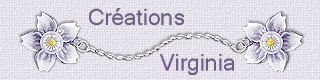Bonne Année 2013

Traducido al italiano por Byllina
Grazie
Esta creación ha sido realizada con el Psp X3 y traducida con el PSP X.
El tutorial es una creación personal. Cualquier parecido con otro no será mas que pura coincidencia. Está estrictamente prohibida su reproducción o distribución sin el permiso por escrito de Virginia
**********
Para su realización necesitarás el siguiente material
Filtros
Cybia (Screenworks)
Filters Unlimited 2
Filters Factory J (a importar en los Filters Unlimited)
Toadies (a importar en los Filters Unlimited)
Videorave Zoom (a importar en los Filters Unlimited))
VM distorsion
Para descargarlos, clic aquí
Si no sabes como importar un filtro en los filtros unlimited, clic aqui:
Trucos y astucias

Instalar los filtros en las carpetas que tengas destinadas para ello, y ruteadas a tu Psp
Tendrás necesidad del programa Animation Shop para la animación
Material
Tubes – Tubes de decoración – Máscara - Seleccion alpha - Textura – Archivo animado
Colocar el material en las carpetas de tu elección
Encontrarás una imagen transparente en el material :
" ny_2013_sel_alpha.pspimage "
Contiene todas las selecciones en canal alpha
Abrir esta imagen en el Psp
Tubes
el tube de la mujer es de Mary
Gracias
Puedes encontrar sus magníficos tubes en su sitio
Los otros tubes han sido creado por:
Ivo Chile
Cibibijoux
Cajoline
Algunos tubes o elementos de decoración provienen de grupos de reparto
Si alguno no debe estar aqui, gracias por contactarme con el fin de darle el crédito correspondiente o retirarlo si así lo deseas
Gracias a todos por vuestro magnífico trabajo
Está estrictamente prohibido quitar las firmas, renombrar los tubes o redistribuirlos sin la autorización por escrito de los creadores de estos tubes.
Gracias por respetar sus condiciones de uso.
**********
Las capas de algunos tubes están cerradas con el fin de reducir el peso del archivo con el material
Para ponerlos visibles, clic sobre la X roja
Material aquí
Esta traducción está registrada en Twi

Si quieres puedes ayudarte de la regla para situarte en la realización del tutorial
Marcador (Arrastra con el raton)

Preparación.
Si estais listos, podemos comenzar
Abrir todos los tubes en el psp conforme los vayas necesitando. Duplicarlos (shift+D) y cerrar los originales)
Colocar la textura "Elegant 05.bmp" en la carpeta de Texturas de tu Psp
Paleta de materiales
Con la herramienta gotero ![]()
Elegir dos colores diferentes en vuestro tube
Virginia ha elegido el color #d2ae76 (champagne) para el Primer Plano
Y el color #fffeda (amarillo crema) para el Segundo Plano
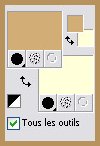
En la Paleta de Materiales
Abrir la ventana de configuración del Primer Plano
Señalar Gradiente
Preparar un gradiente Primero_ Segundo Plano (Corel_06_029)
Estilo_ Rectangular Angulo_ 0 Repeticiones_ 1 Invertido_ Sin seleccionar
Unir centro y fuente_ Seleccionado
H = 50 - V = 50
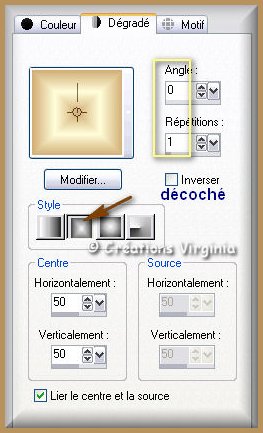
No te olvides de guardar seguido
Si estás listo podemos comenzar
Etapa 1
Abrir la imagen " ny_2013_sel_alpha.pspimage " en el Psp
Esta es la imagen sobre la que vamos a trabajar. Contiene las selecciones en canal alpha
(nota: Es mejor que trabajes sobre una copia por seguridad
Ventana_ Duplicar antes de comenzar
Activar el Bote de Pintura
Llenar con el gradiente la nueva imagen
Etapa 2
Efectos_ Complementos_ VM Distorsion - Tilomat 2000
Configuración : 45 - 255 - 73 - 167 – 93
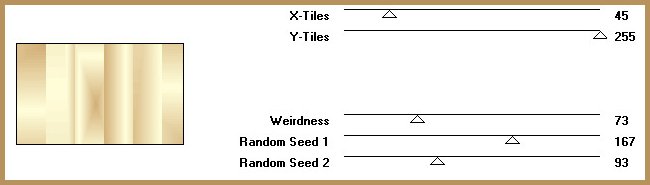
Efectos_ Efectos de Borde_ Realzar más
Efectos_ Efectos artísticos_ Esmalte
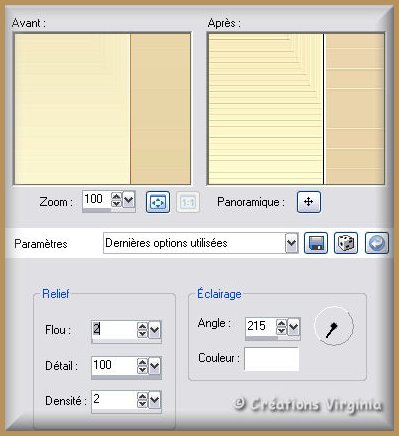
Etapa 3
Paleta de Materiales
Clic sobre el pequeño círculo Gradiente y elegir el pequeño círculo Color

Capas_ Nueva capa de trama
Bote de pinturaAplicar el color de Primer Plano (oscuro) en la nueva capa
Activar la imagen " Narah_mask_0180.jpg " (máscara)
Regresar a vuestro trabajo
Capas_ Nueva capa de máscara_ A partir de una imagen
Buscar la máscara " Narah_mask_0180.jpg ".
Clic sobre Ok
Antes de fusionar grupo
Efectos_ Efectos de Reflexión_ Kaleidoscopio
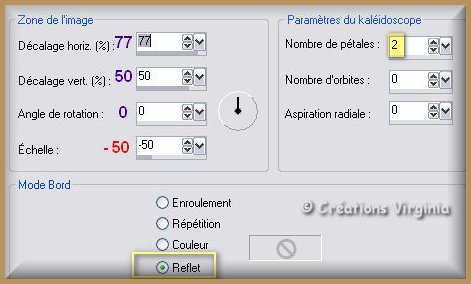
Ajustar_ Nitidez_ Enfocar
Capas_ Fusionar grupo
(puedes cerrar la imagen de la máscara. No la usaremos más)
Deberías tener esto:

Etapa 4
Selecciones_ Cargar o guardar selección_ Cargar selección de canal alpha
Buscar la selección sélection #1
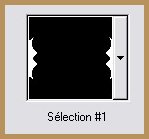
Efectos_ Complementos_ Filters Unlimited - Filters Factory J - Blast 'Em! Blur
Configuración = 30
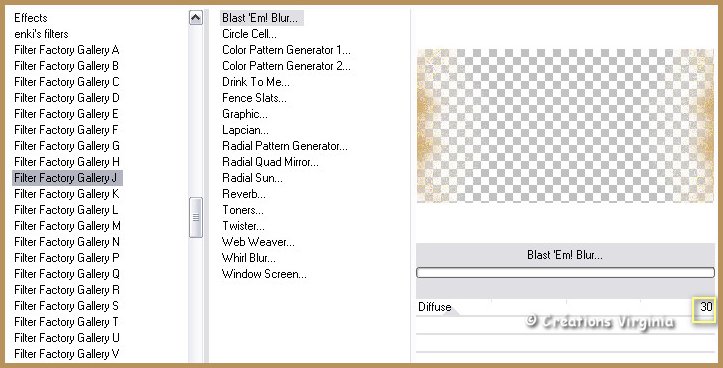
Ajustar_ Nitidez_ Enfocar más
Efectos_ Efectos 3D Sombra en el color negro
-3 _ -7 _ 40 _ 30
Selecciones_ Anular selección
Etapa 5
Paleta de capas
Activar la capa del fondo
(Selección alpha)
Activar el tube " fond_NY2013_vir.pspimage "
Edición_ Copiar
Regresar a vuestro trabajo
Edición_ Pegar como nueva capa
Capas_ Modo de capas_ Multiplicar
Opacidad al 50%
(nota_ Si necesitas cambia el modo de capas en función de los colores
Que uses, así como el valor de la opacidad de la capa)
Etapa 6
Nos quedamos sobre la capa de trama 01
Activar el tube " IvoChile 173 - Navidad 7 (Exclusivo).pspimage "
Edición_ Copiar
Regresar a vuestro trabajo
Edición_ Pegar como nueva capa
Opacidad al 49%
Deberías tener esto:

Etapa 7
Paleta de materials
Señalar color
Elegir un nuevo color para el Primer Plano, más oscuro
Virginia ha elegido el color #6b4828 ![]()
Señalar Gradiente
Estilo_ Lineal Angulo_ 0 Repeticiones_ 1 Invertido_ Sin seleccionar
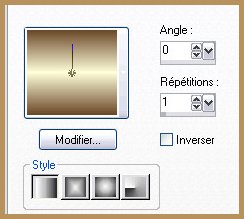
Paleta de Capas
Activar la capa superior en la pila de capas
Capas_ Nueva capa de trama
Activar la herramienta de selección_ Rectángulo
En la barra superior clic en Personalizada

Con los siguientes valores
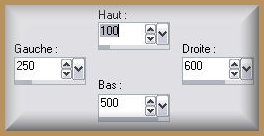
Activar el Bote de Pintura
Llenar con el gradiente la nueva capa
No quites la selección
Etapa 8
Efectos_ Efectos de Textura_ Textil
Color del tejido : color de Primer Plano

Efectos_ Efectos de Contorno_ Realzar
Selecciones_ Modificar_ Seleccionar bordes de selección
Exterior_ Seleccionado
Anchura_ 3
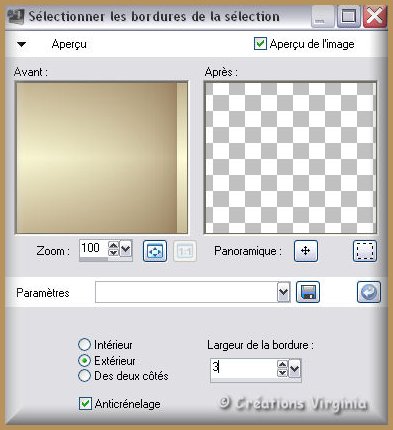
Paleta de Materiales
Clic sobre el pequeño círculo Gradientes
Elegir el pequeño círculo_ Color
Activar el Bote de Pintura
Aplicar el color oscuro del Primer Plano en la selección
No quites la selección
Etapa 9
Efectos_ Efectos de Textura_ Persianas
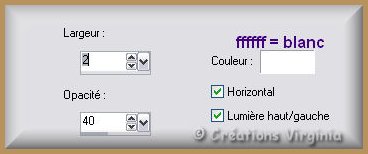
Selecciones_ Convertir selección en capa
Selecciones_ Anular selección
Selecciones_ Cargar o guardar selección_ Cargar selección de canal alpha
Buscar la selección #2
efectos_ Efectos 3D_ Corte

Selecciones_ Anular selección
Deberías tener esto :

Etapa 10
Capas_ Duplicar
Paleta de Capas
Renombra esta capa como Bordures
(si es necesario validar apoyando sobre la tecla Enter del teclado)
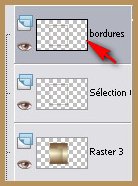
Situaros sobre la capa de trama 3 (gradiente del marco)
Activarla (debe estar seleccionada en la paleta de capas)
Selecciones_ Cargar o guardar selección_ Cargar selección de canal alpha
Buscar la selección #3
Efectos_ Complementos_ Filters Unlimited - Videorave – Zoom
Valores por defecto, salvo la última línea = 0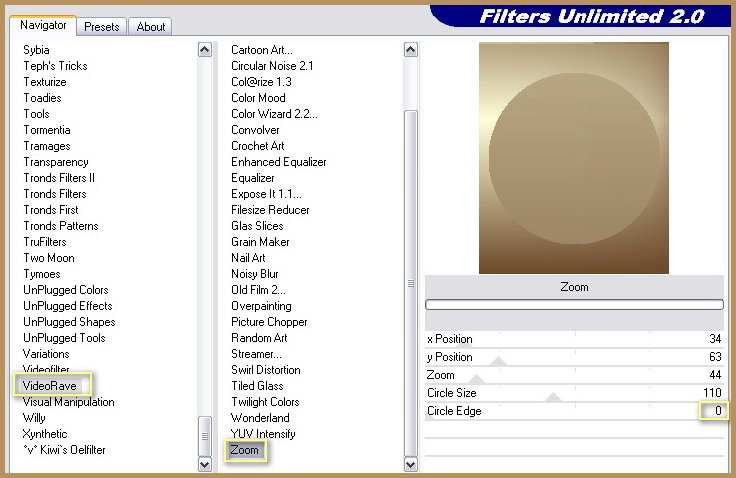
Efectos_ Complementos_ Filters Unlimited - Toadies - Sucking Tod Bevel 1
Valores por defecto, salvo la primera línea = 30
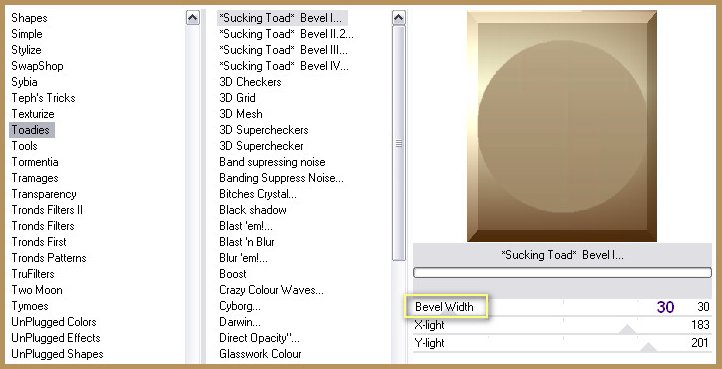
Selecciones_ Anular selección
Efectos_ Efectos 3D Sombra en el color negro
3 _ -7 _ 40 _ 30
Deberías tener esto :
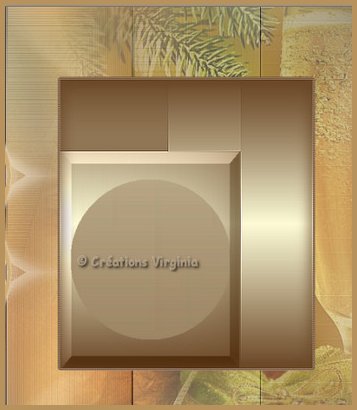
Etapa 11
Paleta de capas
Activar la capa situada justo por encima de la capa de trama 3
(selección convertida)
Capas_ Fusionar hacia abajo
(se fusionarán las capas del gradiente y el borde del marco)
Activar la capa superior en la pila de capas (Borde)
Efectos_ Efectos de la Imagen_ Mosaico integrado

Capas_ Fusionar hacia abajo
Deberías tener esto:
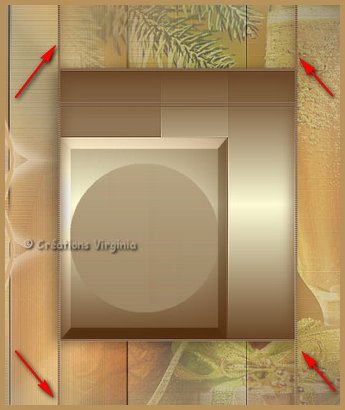
Etapa 12
Paleta de capas
Activar la capa de trama 3
Selecciones_ Cargar o guardar selección_ Cargar selección de canal alpha
Buscar la selección #4
Selecciones_ Modificar_ Seleccionar bordes de selección
Exterior_ Seleccionado
Anchura_ 3
Activar el Bote de pintura
Llenar con el color oscuro del Primer Plano
Efectos_ Efectos 3D Sombra en el color negro
3 _ 7 _ 40 _ 20
Selecciones_ Anular selección
Etapa 13
Activar el tube " Together in Winter_Element27.png " (reloj)
Imagen_ Cambiar de tamaño_ Redimensionar al 65%
(si no quieres animar el trabajo, puedes reemplazar esta capa con un reloj con la hora a medianoche)
Edición_ Copiar
Regresar a vuestro trabajo
Edición_ Pegar como nueva capa
Efectos_ Efectos de la imagen_ Desplazamiento
Desplazamiento Horizontal_ -125
Desplazamiento Vertical_ -48
Transparente_ Seleccionado
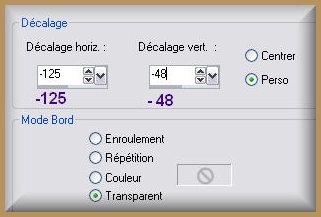
Paleta de capas
Capas_ Modo de capas_ Superposición
Efectos_ Efectos 3D Sombra en el color negro
-5 _ 3 _ 40 _ 20
Capas_ Fusionar visibles
Etapa 14
Activar el tube " CR_ASTIC Tree.png " (pino)
Imagen_ Espejo
Edición_ Copiar
Regresar a vuestro trabajo
Edición_ Pegar como nueva capa
Imagen_Cambiar de tamaño_ Redimensionar al 90%
Todas las capas sin seleccionar
Efectos_ Efectos de la imagen_ Desplazamiento
Desplazamiento Horizontal_ 68
Desplazamiento Vertical_ -55
Transparente_ Seleccionado
Efectos_ Efectos 3D Sombra en el color negro
-5 _ -3 _ 50 _ 20
Etapa 15
Activar el tube " Ny_texte.pspimage" (texto Bonne Année)
Edición_ Copiar
Regresar a vuestro trabajo
Edición_ Pegar como nueva capa
Colocar como ves en la captura

Efectos_ Efectos 3D Sombra en el color negro
3 _ -3 _ 50 _ 10
Etapa 16
Activar el tube " 2013_CibiBijoux.pspimage" (= 2013)
Edición_ Copiar
Regresar a vuestro trabajo
Edición_ Pegar como nueva capa
Imagen_Cambiar de tamaño_ Redimensionar al 50%
Todas las capas sin seleccionar
Efectos_ Efectos de la imagen_ Desplazamiento
Desplazamiento Horizontal_ -215
Desplazamiento Vertical_ -250
Transparente_ Seleccionado
Ajustar_ Matiz y Saturación_ Colorear
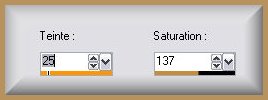
Efectos_ Efectos 3D Sombra en el color negro
-5 _ 3 _ 60 _ 20
Etapa 17
Activar el tube " NY_stars.pspimage" (pequeñas estrellas)
Edición_ Copiar
Regresar a vuestro trabajo
Edición_ Pegar como nueva capa
Efectos_ Efectos de la imagen_ Desplazamiento
Desplazamiento Horizontal_ -370
Desplazamiento Vertical_ 10
Transparente_ Seleccionado
Efectos_ Efectos 3D Sombra en el color negro
0 _ 1 _ 30 _ 30
Capas_ Fusionar todo_ Aplanar
Etapa 18
Imagen_ Agregar bordes_ Simétrico_ 2 pixeles en el color de Primer Plano
Paleta de Materiales
Configuración de Primer Plano
Señalar Gradiente
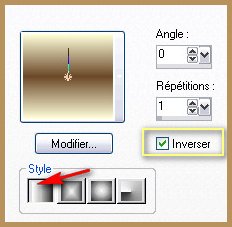
Imagen_ Agregar bordes_ Simétrico_ 45 pixeles en el color blanco
Activar la varita mágica
Seleccionar el borde blanco
Activar el bote de pintura
Llenar la selección con el gradiente
Efectos_ Efectos de Textura_ Textura
Buscar la textura " Elegant 05.bmp "
Talla = 40 %

Ajustar_ Nitidez_ Enfocar más
Selecciones_ Invertir
Efectos_ Efectos 3D Sombra en el color negro
2 _ 2 _ 50 _ 15
Selecciones_ Anular selección
Imagen_ Agregar bordes_ Simétrico_ 2 pixeles en el color de Primer Plano (marron).
Etapa 19
Paleta de Materiales
Señalar Gradiente
Configuración : Invertido _ Sin seleccionar
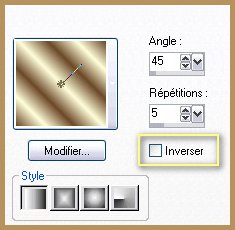
Imagen_ Agregar bordes_ Simétrico_ 28 pixeles en el color blanco
Activar la varita mágica
Seleccionar el borde blanco
Activar el bote de pintura
Llenar con el gradiente
Efectos_ Complementos_ Cybia - Screenworks
Configuración : Bar Thread / 1
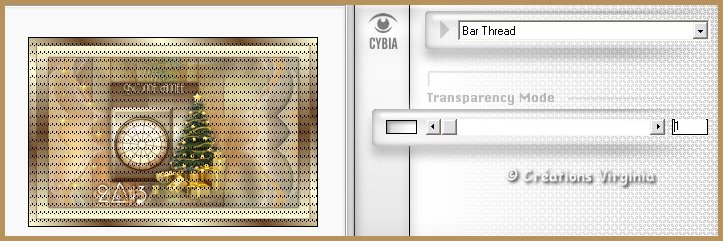
Efectos_ Efectos 3D_ Biselado interior
Configuración
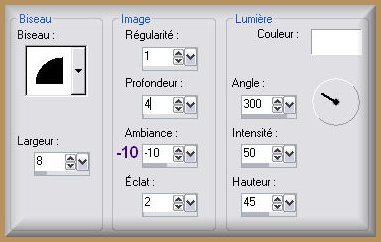
Selecciones_ Anular selección
Etapa 20
Capas_ Convertir en capa de trama normal (convertir en capa de fondo)
Imagen_ Cambiar de tamaño_ Redimensionar
Todas las capas seleccionado
Redimensionar a 1000 pixeles de anchura
Activar el tube " CAJ.SCR.FR GARDEN-PARTY 46.png " (copas de champagne)
Redimensionar al 55%
Edición_ Copiar
Regresar a vuestro trabajo
Edición_ Pegar como nueva capa
Efectos_ Efectos de la imagen_ Desplazamiento
Desplazamiento Horizontal_ -344
Desplazamiento Vertical_ -180
Transparente_ Seleccionado
Efectos_ Efectos 3D Sombra en el color negro
-5 _ 10 _ 50 _ 25
Etapa 21
Activar el tube " Joland@ X-mas Decoration-021.png" (estrellas)
Imagen_Cambiar de tamaño_ Redimensionar al 85%
Todas las capas sin seleccionar
Edición_ Copiar
Regresar a vuestro trabajo
Edición_ Pegar como nueva capa
Efectos_ Efectos de la imagen_ Desplazamiento
Desplazamiento Horizontal_ -310
Desplazamiento Vertical_ 160
Transparente_ Seleccionado
Efectos_ Efectos 3D Sombra en el color negro
5 _ -5 _ 50 _ 25
Etapa 22
Activar el tube " Mary 01jan-10.pspimage "(mujer)
Imagen_Cambiar de tamaño_ Redimensionar al 75%
Todas las capas sin seleccionar
Edición_ Copiar
Regresar a vuestro trabajo
Edición_ Pegar como nueva capa
Efectos_ Efectos de la imagen_ Desplazamiento
Desplazamiento Horizontal_ 295
Desplazamiento Vertical_ 0
Transparente_ Seleccionado
Efectos_ Efectos 3D Sombra en el color negro
-5 _ 5 _ 50 _ 25
Etapa 23
Añadir vuestra firma en nueva capa
Capas_ Fusionar todo_ Aplanar
Imagen_ Agregar bordes_ Simétrico_ 1 pixel en el color de Primer Plano (marrón)
Edición_ Copiar
Etapa 24
Abrir el programa Animation Shop
Edición_ Pegar como nueva animación
Etapa 25
Abrir la animación " clock.pspimage" en el Animation Shop
Esta animación se compone de 6 imágenes
Vuestro tag deberá tener el mismo número de imágenes que la animación
Deberá tener, por tanto, 6 imágenes
Regresar a vuestro trabajo
Edición_ Copiar
Edición_ Pegar después de la imagen activa
(vuestro trabajo tendrá ahora 2 imágenes)
Hacer esto 4 veces
Edición_ Pegar después de la imagen activa
(vuestro trabajo tendrá ahora, por tanto, 6 imágenes. Igual que la animación)
Edición_ Seleccionar todo
Edición_ Propagar el pegado
Etapa 26
Regresar a la animación " clock.pspimage "
Edición_ Seleccionar todo
Edición_ Copiar
Regresar a vuestro trabajo
Aseguraros de ver bien la primera imagen (ya sabes que hay 6)
Edición_ Pegar en la imagen seleccionada
Coloca en su sitio

Etapa 27
Edición_ Anular selección
Clic sobre la última imagen de la serie de 6 imágenes
De esta forma tendremos seleccionada la última imagen

Animación_ Propiedades de la imagen
Poner la velocidad en 500
Etapa 28
Seleccionar las imágenes de la 1 a la 5
Nota : puedes hacer la selección múltiple de dos formas
Primer método :
Clic sobre la imagen 1, y después manteniendo presionada la tecla Ctrl de vuestro teclado
Clic sobre las imágenes 2, 3, 4 y 5
De esta forma tienes seleccionadas en bloque las 5 imágenes
O bien
Segundo método :
Clic sobre la Primera imagen que quieres seleccionar. En este caso la imagen 1
Mantén presionada la tecla Shift (mayúsculas) del teclado. Clic en la última imagen, que en este caso es la imagen 5
Ver captura

Animación_ Propiedades de la imagen
Poner la velocidad en 60
Lanzar vuestra animación para ver si es correcta
Clic en la parte superior sobre este icono

Si la animación no os gusta podeis anular vuestras acciones usando la flecha azul (= edición_ Anular)
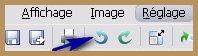
Vuestro trabajo está terminado
Solo falta guardarlo en formato Gif optimizado
Espero que te haya gustado este tutorial. Gracias por hacerlo